Για να αποτραπεί η μη εξουσιοδοτημένη πρόσβαση και απλά περίεργα μάτια, στο OS X, όπως σε όλα τα σύγχρονα λειτουργικά συστήματα, χρησιμοποιούνται οι κωδικοί πρόσβασης του χρήστη. Οι περισσότεροι makovodov το χρησιμοποιούν φυσικά, εξασφαλίζοντας έτσι την ασφάλεια του λογαριασμού σας, η οποία δεν θα συνδεθεί μέχρι να εισαγάγετε τον κωδικό πρόσβασης του χρήστη. Είναι λυπηρό, αλλά υπάρχουν διάφοροι τρόποι με τους οποίους μπορείτε να επαναφέρετε τον κωδικό πρόσβασης διαχειριστή και να αποκτήσετε πρόσβαση σε όλες τις πληροφορίες που είναι αποθηκευμένες στον υπολογιστή σας.
Οι χρήστες, για τους οποίους η ασφάλεια των δεδομένων δεν είναι στην τελευταία θέση, σίγουρα θα θέλουν να ασφαλιστούν ενάντια σε αυτά τα πράγματα και να αποτρέψουν τη δυνατότητα μη εξουσιοδοτημένης πρόσβασης σε προσωπικές πληροφορίες. Αυτό μπορεί να γίνει με τον ενσωματωμένο μηχανισμό κρυπτογράφησης FileVault.
* * *
Η ουσία αυτής της μεθόδου έγκειται στο γεγονός ότι όταν ενεργοποιήσετε τον κωδικό FileVault πρέπει να εισαχθεί πριν από τη λήψη του λογαριασμού σας, και αυτό με τη σειρά του θα κάνει διαθέσιμη τη χρήση γνωστών επαναφοράς κωδικού πρόσβασης (κατάσταση ενός χρήστη, η εκκίνηση από έναν εξωτερικό δίσκο, κλπ). Χρησιμοποιώντας FileVault είναι ίσως ο ευκολότερος τρόπος για να πάρετε γύρω από όλες αυτές τις προσπάθειες, γιατί εκτός από την κρυπτογράφηση των δεδομένων στο δίσκο, απαιτεί απαραιτήτως έναν κωδικό πρόσβασης στα πρώτα στάδια της εκκίνησης. Και αυτό ακριβώς χρειαζόμαστε!
Για λόγους σαφήνειας, απλοποιούμε όλα τα παραπάνω και δείτε τι μοιάζει με τη συμπεριφορά του Mac πριν και μετά την ενεργοποίηση του FileVault:
- Πριν. Λήψη> Λειτουργία μεμονωμένου χρήστη> Επαναφορά κωδικού πρόσβασης> Σύνδεση ως χρήστης root
- Μετά. Λήψη> Αίτημα για κωδικό πρόσβασης FileVault για πρόσβαση
Το FileVault είναι εξαιρετικά εύκολο στη διαμόρφωση και περιλαμβάνεται στις ρυθμίσεις συστήματος του OS X:
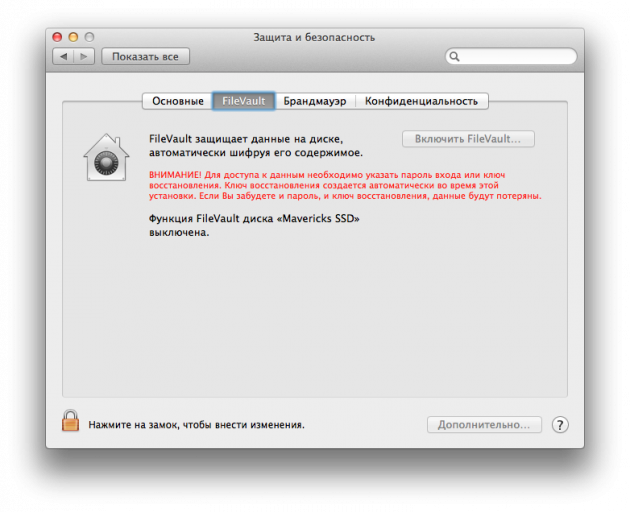
1. Ανοίγουμε Ρυθμίσεις και μεταβείτε στην ενότητα Προστασία και Ασφάλεια, καρτέλα FileVault.
2. Κάντε κλικ στο εικονίδιο κλειδώματος και πληκτρολογήστε τον κωδικό πρόσβασης που απαιτείται για την ενεργοποίηση της κρυπτογράφησης.
3. Εάν έχετε πολλούς λογαριασμούς – επιλέξτε ποιο από αυτά θα χρησιμοποιήσει κρυπτογράφηση.
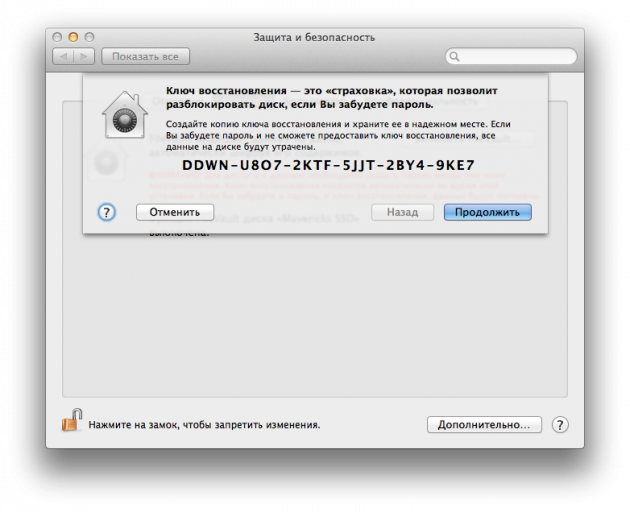
4. Αποθηκεύστε με ασφάλεια το κλειδί ανάκτησης – αν ξεχάσετε τον κωδικό πρόσβασης, χωρίς κλειδί, θα είναι αδύνατη η πρόσβαση στα δεδομένα σας.
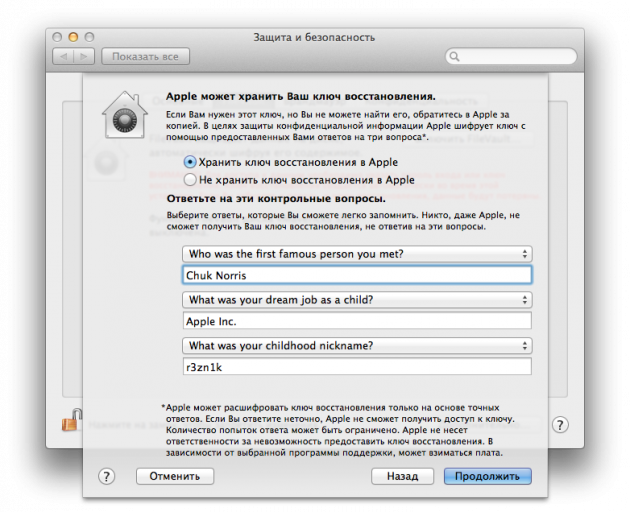
5. Επιλέξτε εάν θα αποθηκευτεί (σε κρυπτογραφημένη μορφή) το κλειδί ανάκτησης στους διακομιστές της Apple ή όχι. Αν ναι, επιλέγουμε τρεις ερωτήσεις και υποδεικνύουμε τις απαντήσεις σε αυτές. Σε αυτά, η Apple σας ταυτοποιεί, την περίπτωση επικοινωνίας τους όταν χάσει το κλειδί.
6. Επανεκκινήστε τον υπολογιστή για να εφαρμόσετε τις αλλαγές και να ενεργοποιήσετε την κρυπτογράφηση.
Ωστόσο, είναι σημαντικό να κατανοήσετε τους κινδύνους και τους περιορισμούς που συνεπάγονται τη χρήση κρυπτογράφησης πλήρους δίσκου. Εδώ εννοούμε την πιθανή μείωση της ταχύτητας ανάγνωσης του δίσκου και την αδυναμία αποκατάστασης των δεδομένων σας από οποιονδήποτε, σε περίπτωση απώλειας του κωδικού πρόσβασης. Αλλά νομίζω ότι δεν είναι ένα πρόβλημα, αν έχετε αποφασίσει σχετικά με ένα τόσο σοβαρό βήμα, όπως την ενεργοποίηση της κρυπτογράφησης δίσκο – που, εξ ορισμού, πρέπει να είστε προσεκτικοί χρήστη και να αποθηκεύετε με ασφάλεια τους κωδικούς πρόσβασής σας. Ως εκ τούτου, η χρήση του FileVault είναι σχεδόν αδύνατο να συστήσει το μέσο χρήστη, σε αντίθεση με makovodov που έχουν ειδικές απαιτήσεις ασφαλείας. Εάν ανήκετε στο τελευταίο, θα σας συμβούλευα να ενεργοποιήσετε το FileVault και να αξιοποιήσετε πλήρως την κρυπτογράφηση. Επιπλέον, είναι πολύ χρήσιμο να αναπτύξετε τη συνήθεια να αποκλείετε πάντα το Mac σας, ακόμα και αν αφήσετε το χώρο εργασίας για λίγα λεπτά.
Η κύρια κρυπτογράφηση του SSD μου 120 GB, γεμάτη με λίγο περισσότερο από το μισό – πήρε περίπου 40 λεπτά.
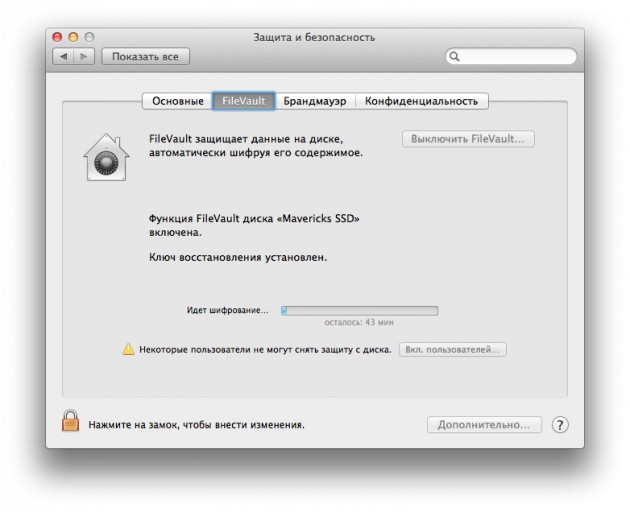
Για λόγους απόδοσης, κρυπτογράφηση FileVault είναι καλύτερα να χρησιμοποιείται σε υπολογιστές Mac με στερεάς κατάστασης SSD δίσκους, ενώ τα συμβατικά σκληρούς δίσκους, λειτουργεί επίσης αρκετά καλά (αλλά ακόμα μερικοί χρήστες έχουν αναφέρει σημαντική μείωση στην ταχύτητα ανάγνωσης / εγγραφής σε αυτή την περίπτωση).
* * *
Όπως μπορείτε να δείτε, η Apple επιβεβαιώνει και πάλι τη συνέπεια του λειτουργικού της συστήματος, το οποίο περιλαμβάνει όλα τα απαραίτητα εργαλεία. Το FileVault είναι μια εξαιρετική υπηρεσία κρυπτογράφησης δεδομένων που παρέχει πρόσθετα οφέλη για την ασφάλεια.
Εάν έχετε οποιεσδήποτε ερωτήσεις, μην διστάσετε να ρωτήσετε στα σχόλια. Θα είμαι πάντα ευτυχής να ακούσω τη γνώμη σας!
